語雀知識庫地址:語雀HarmonyOS知識庫
飛書知識庫地址:飛書HarmonyOS知識庫
知識庫內容逐步完善中…
工欲善其事必先利其器,要編寫HarmonyOS應用就需要用到官方提供的IDE工具來編寫相應的代碼。
在鴻蒙開發者官網,其提供了官方的開發IDE——DevEco Studio(最新版本3.1.1 Release) 來作為HarmonyOS應用開發
當然,為了更好的推廣鴻蒙應用,在今年官方推出了集成ArkUI-X 版本的IDE(版本號 4.0 Beta2),該版本可以基于一套代碼生成鴻蒙、安卓、iOS多OS的相關項目,詳情請查看以下文章:
DevEco Studio集成ArkUI-X
1.下載安裝包
安裝包下載地址:
點擊跳轉下載頁面
可以根據自己的操作系統選擇對應版本下載。
本文以Windows安裝為例,Mac安裝方式相同
2. 安裝
下載好后,打開安裝包,進入安裝界面:
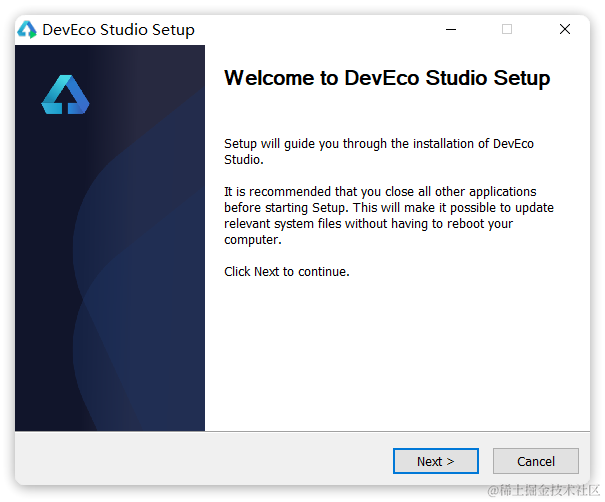
點擊Next,進入安裝目錄選擇頁面(不要出現中文或特殊字符),可以走默認路徑:
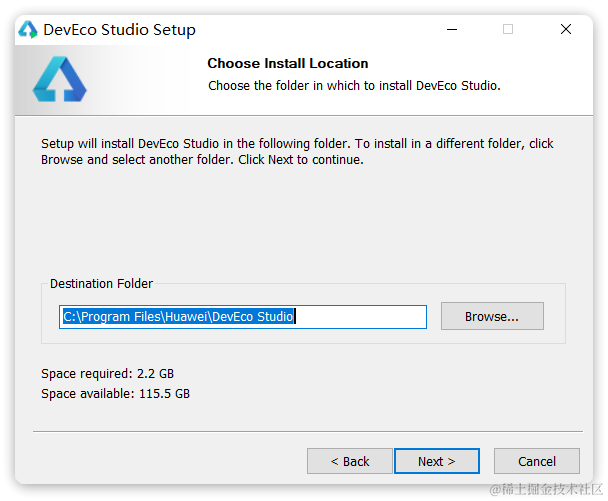
點擊Next,進入安裝選項頁面,按照如圖所示勾選即可:
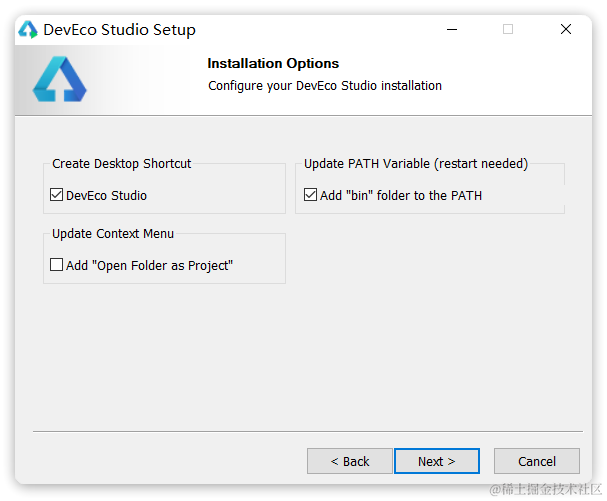
點擊Next,進入安裝頁,直接點擊Install:
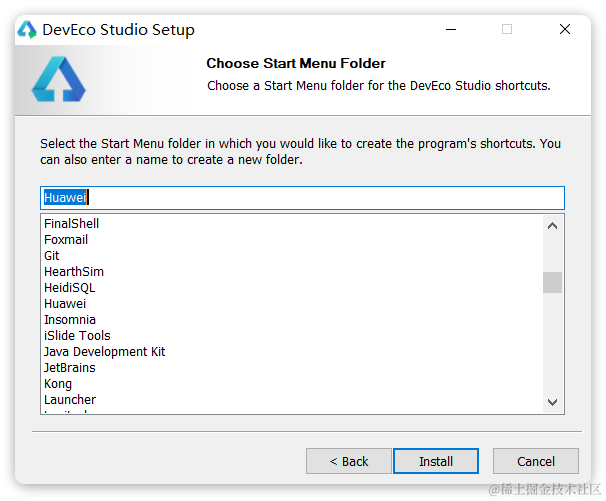
耐心等待安裝完成:
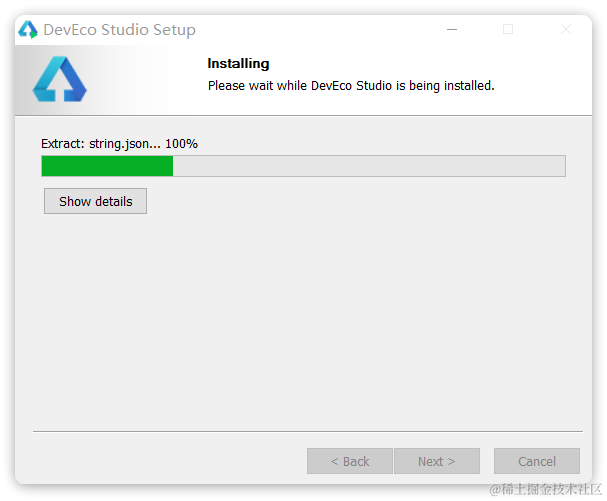
選擇重啟電腦,Finish:
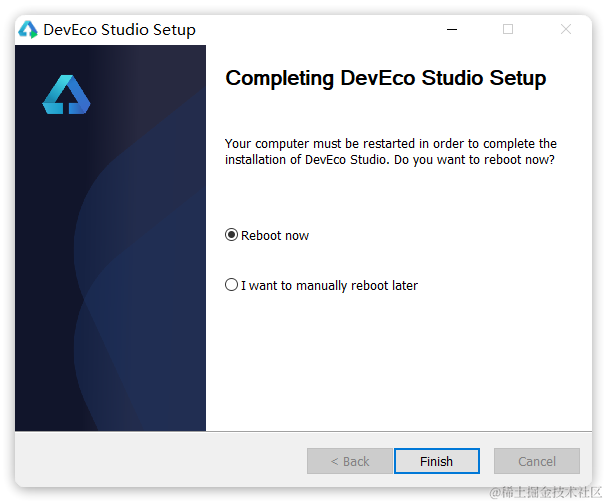
重啟完成后,會在桌面看到DevEco Studio的圖標:

3.配置開發環境
雙擊啟動,進入首次運行的歡迎頁面:
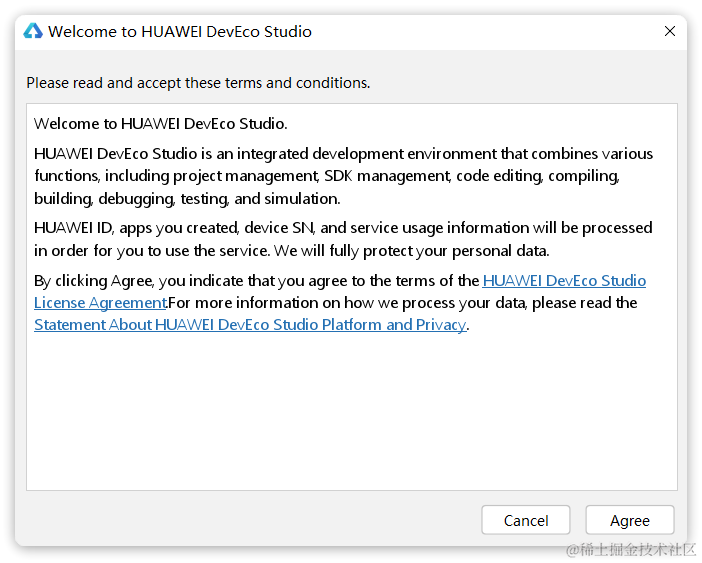
選擇Agree,進入配置導入頁面,選擇不導入任何配置:
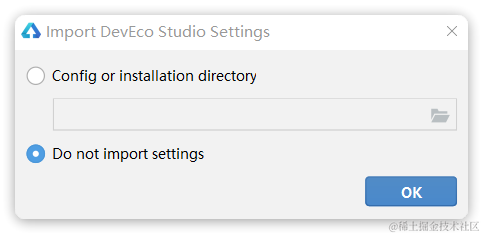
選擇要安裝的Node.js和Ohpm位置,其中ohpm是Open Harmony Package Management的縮寫,也就是類似npm的包管理工具。這里有幾點注意事項:
- 如果電腦上已經有Node.js,但是版本不一致,建議選擇讓工具重新安裝
- 如果電腦上已經有Node.js,并且版本一致,可以選擇Local,指定node目錄即可
- 如果電腦上對Node.js做了一些特殊的options配置,建議先移除
- 配置目錄中不要出現中文、特殊字符,建議用默認路徑
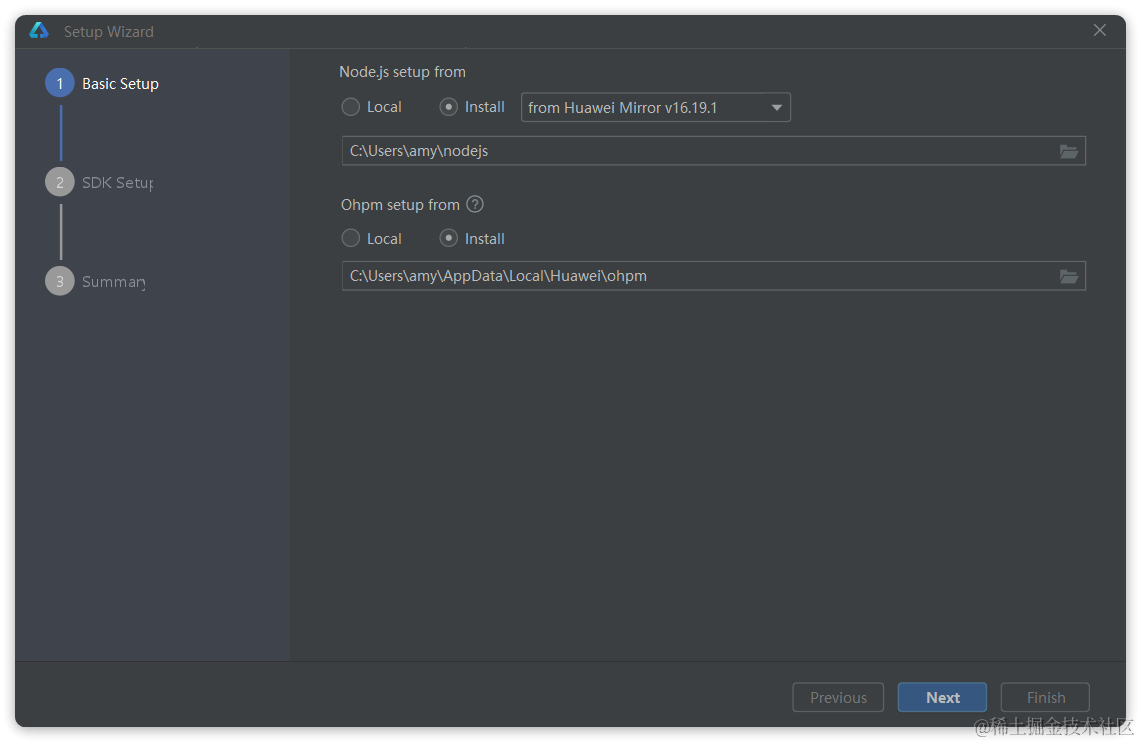
選擇Next后,進入HarmonyOS的SDK安裝目錄選擇頁面,同樣注意不要出現中文和特殊字符,建議走默認路徑:
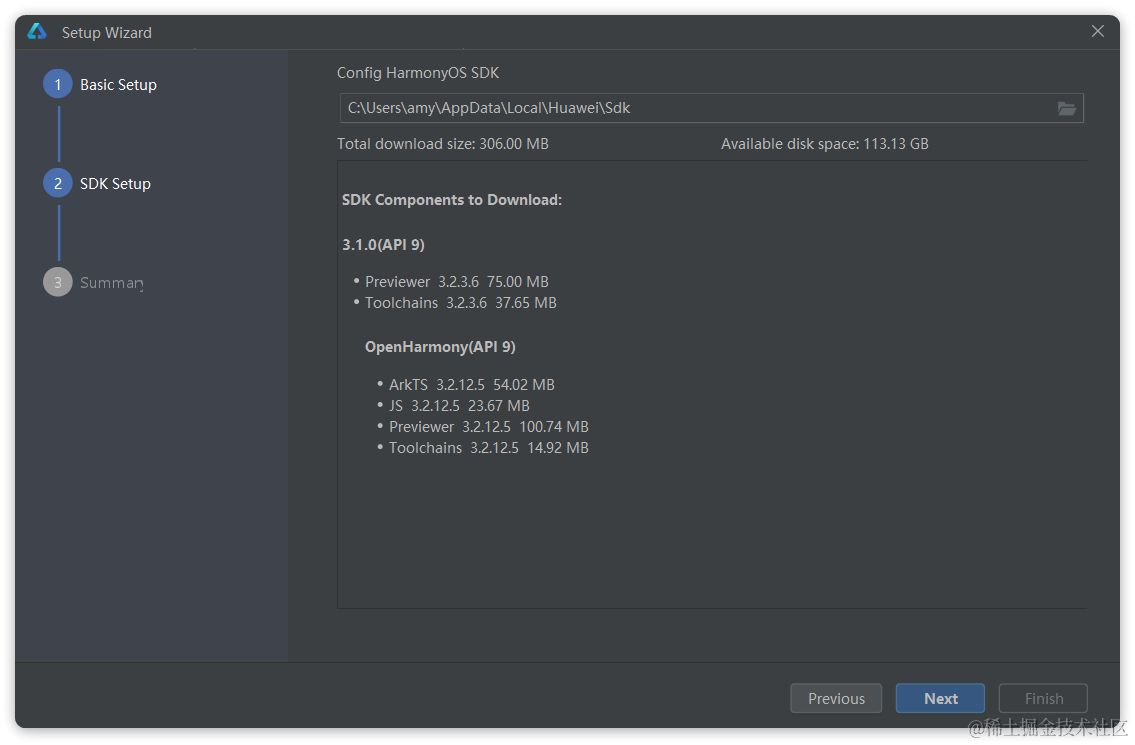
選擇Next后,進入協議頁面,全部選擇Accept:
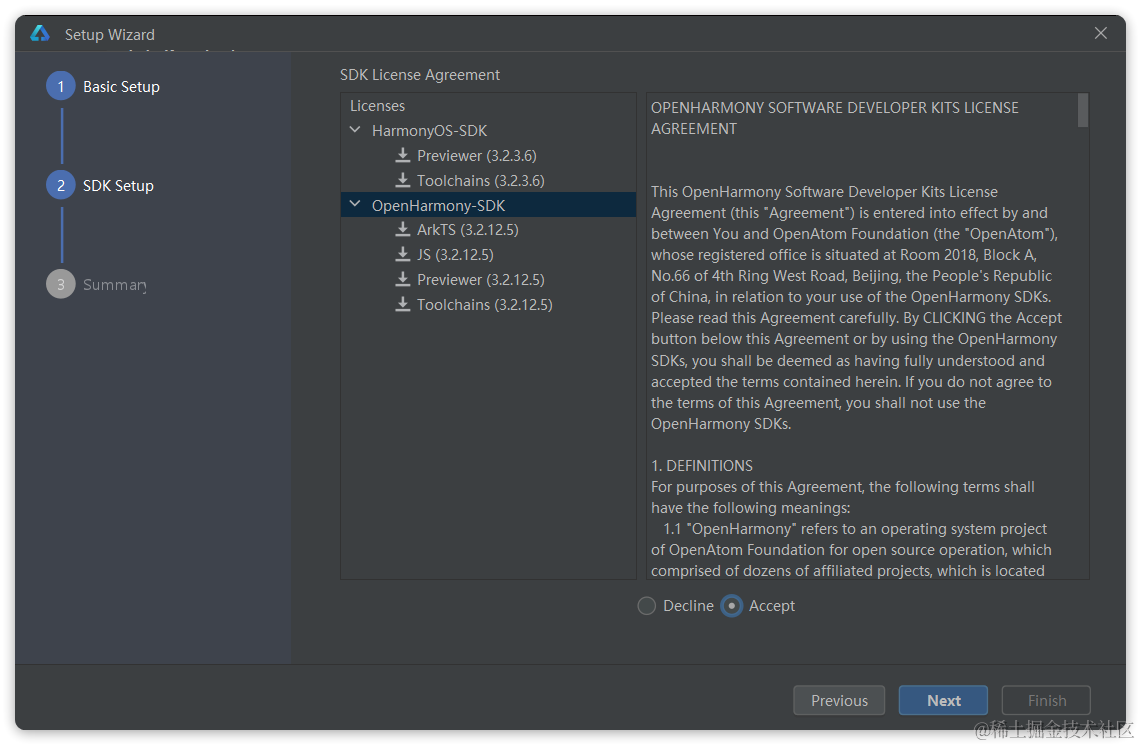
選擇Next后,進入SDK確認信息頁面:
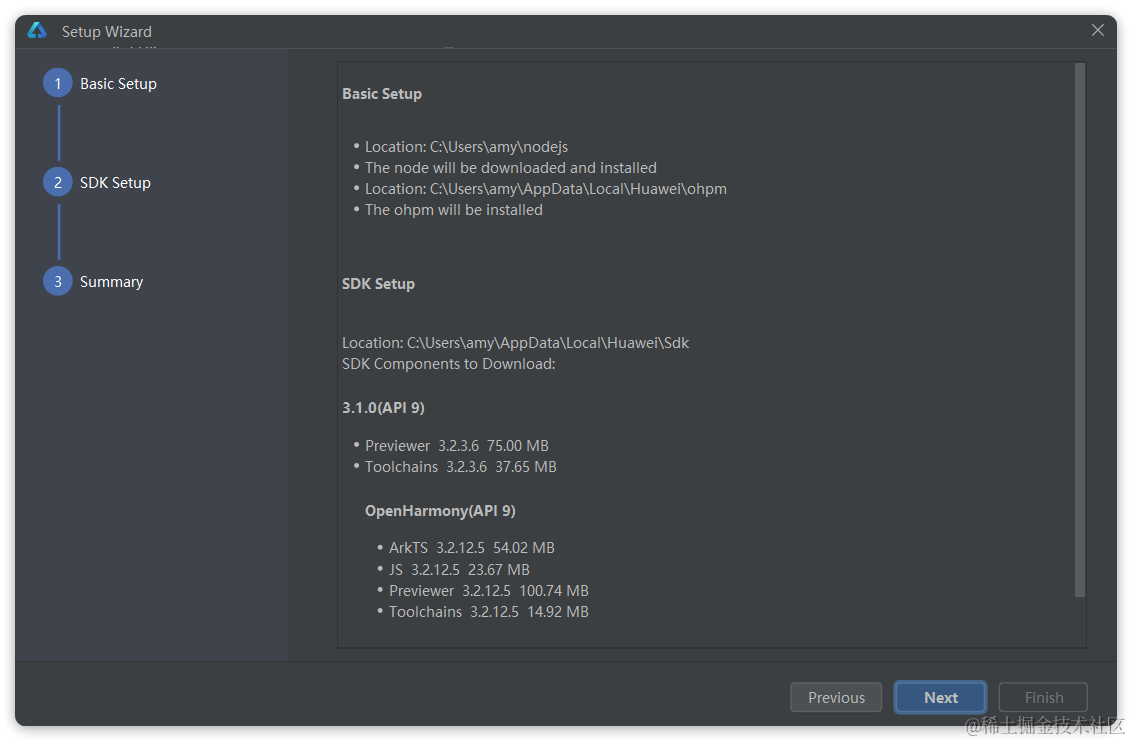
直接點擊Next安裝即可。
4.環境錯誤處理
在安裝的過程中,如果出現類似下面的錯誤:
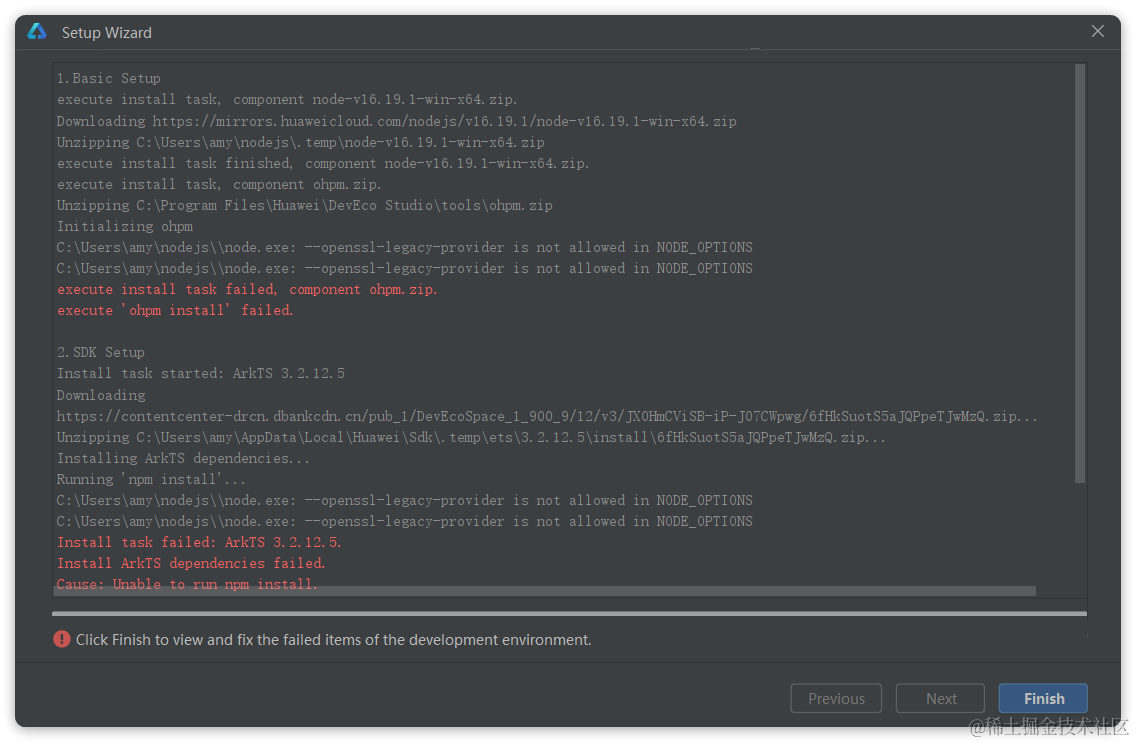
一般就是因為你本地原本的Node.js配置異常導致的,建議清理環境變量中對于Node.js的配置之后再重試。
重試時無需重新安裝,而是再次打開DevEco Studio,點擊界面左下方的**?**按鈕:
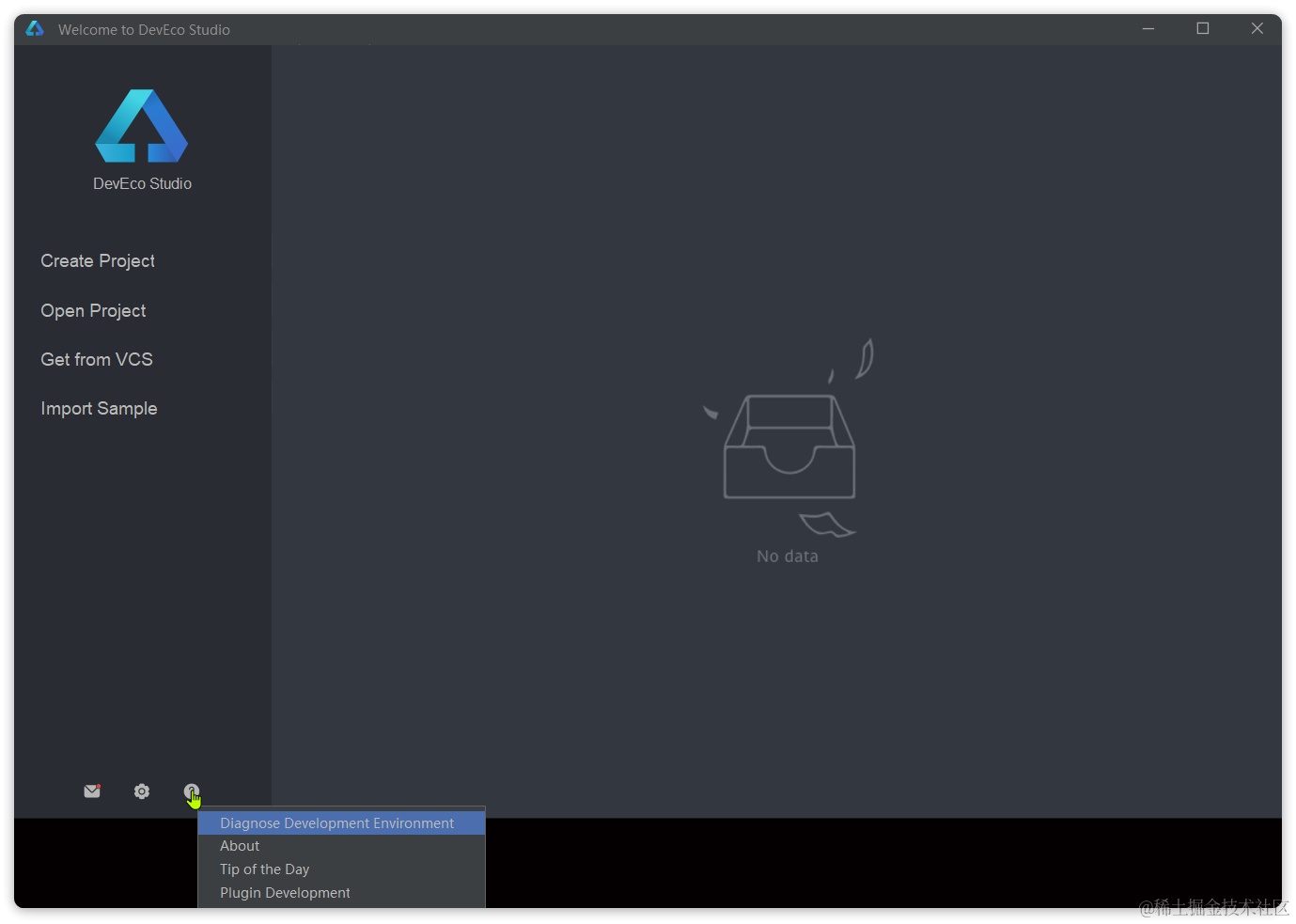
選擇Diagnose Development Environment,即診斷開發環境選項,會進入診斷頁面:
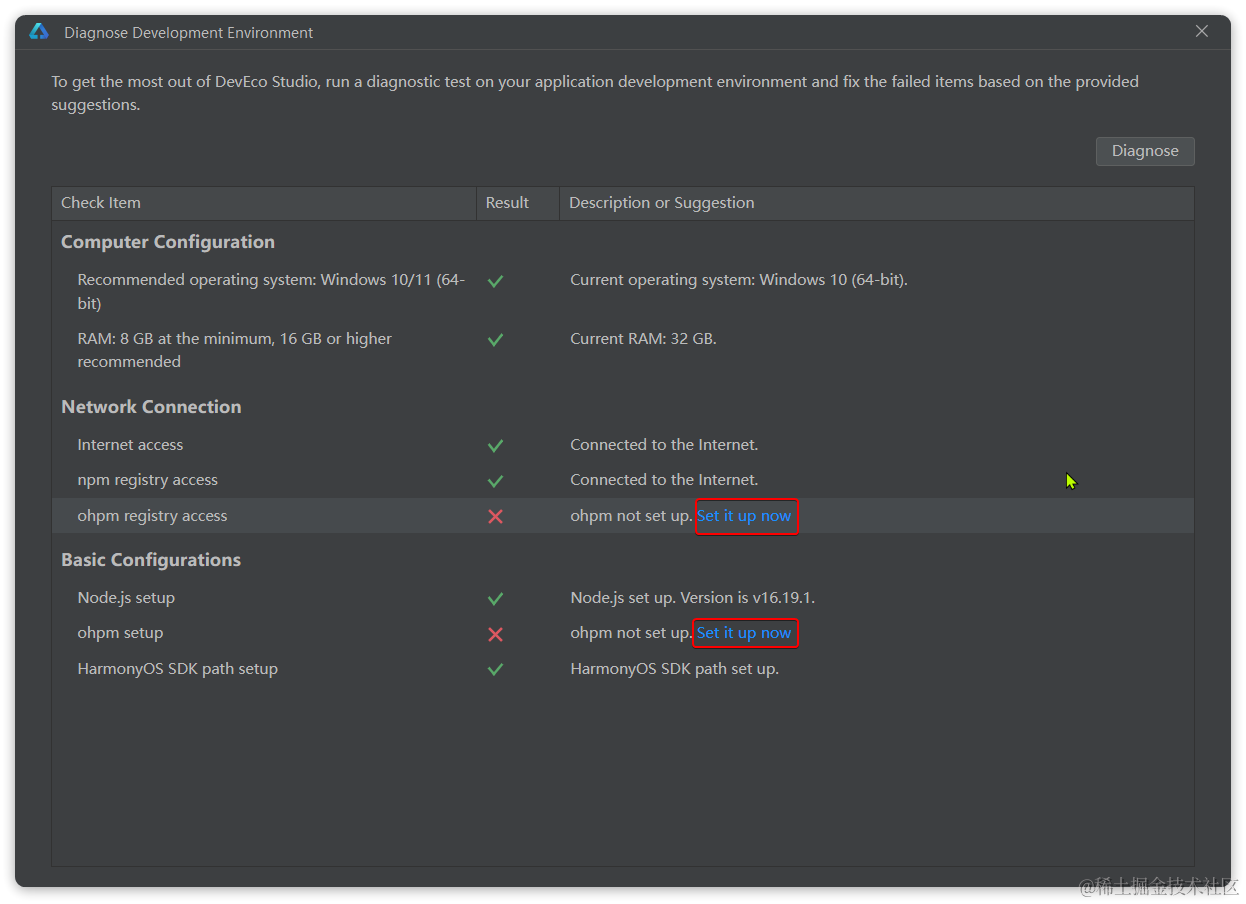
這里會提示安裝出現問題的選項,點擊異常項后面的set it up now即可重新安裝。
如果所有問題都已經解決,最終重試后等待所有項都是 √ 即可:
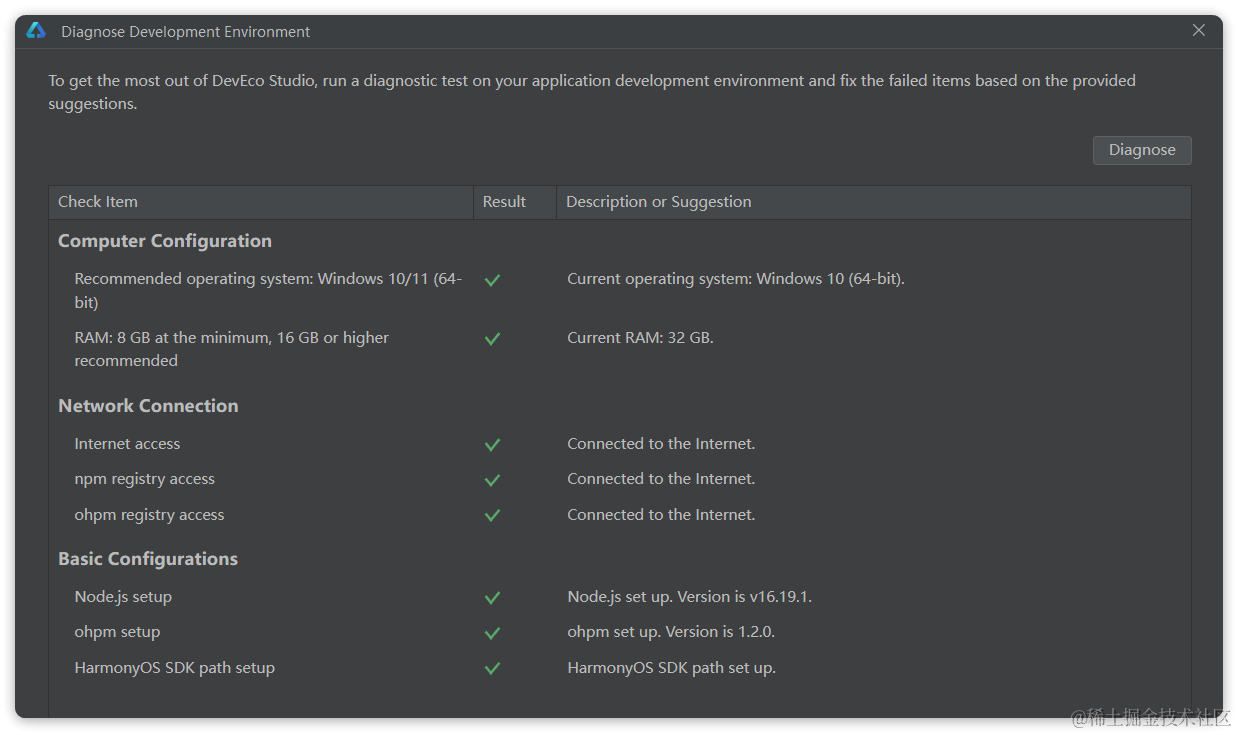
當然,官方文檔中也有更加詳細的示例說明:
https://developer.harmonyos.com/cn/docs/documentation/doc-guides-V3/environment_config-0000001052902427-V3#section551917522319
5.helloworld
開發鴻蒙應用,需要先創建一個Project:
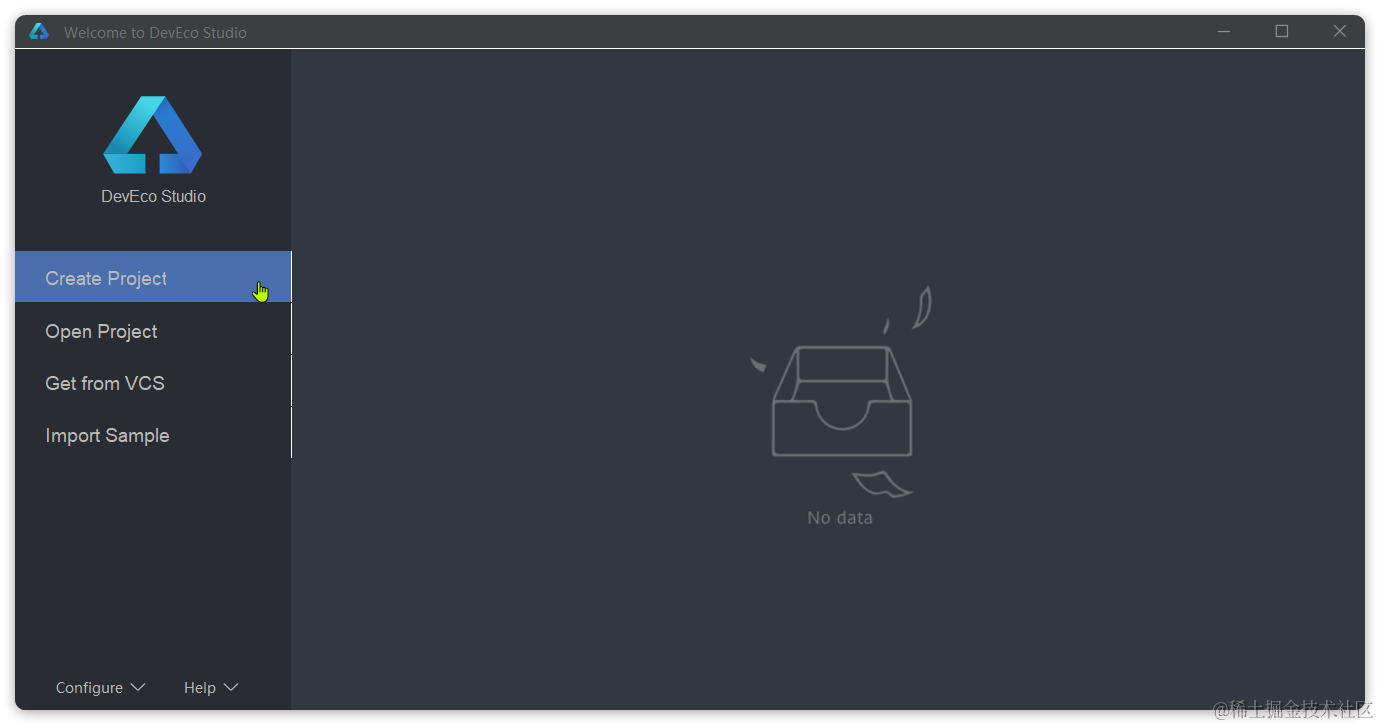
然后進入創建應用頁面,選擇應用模板中的Empty Ability模板:
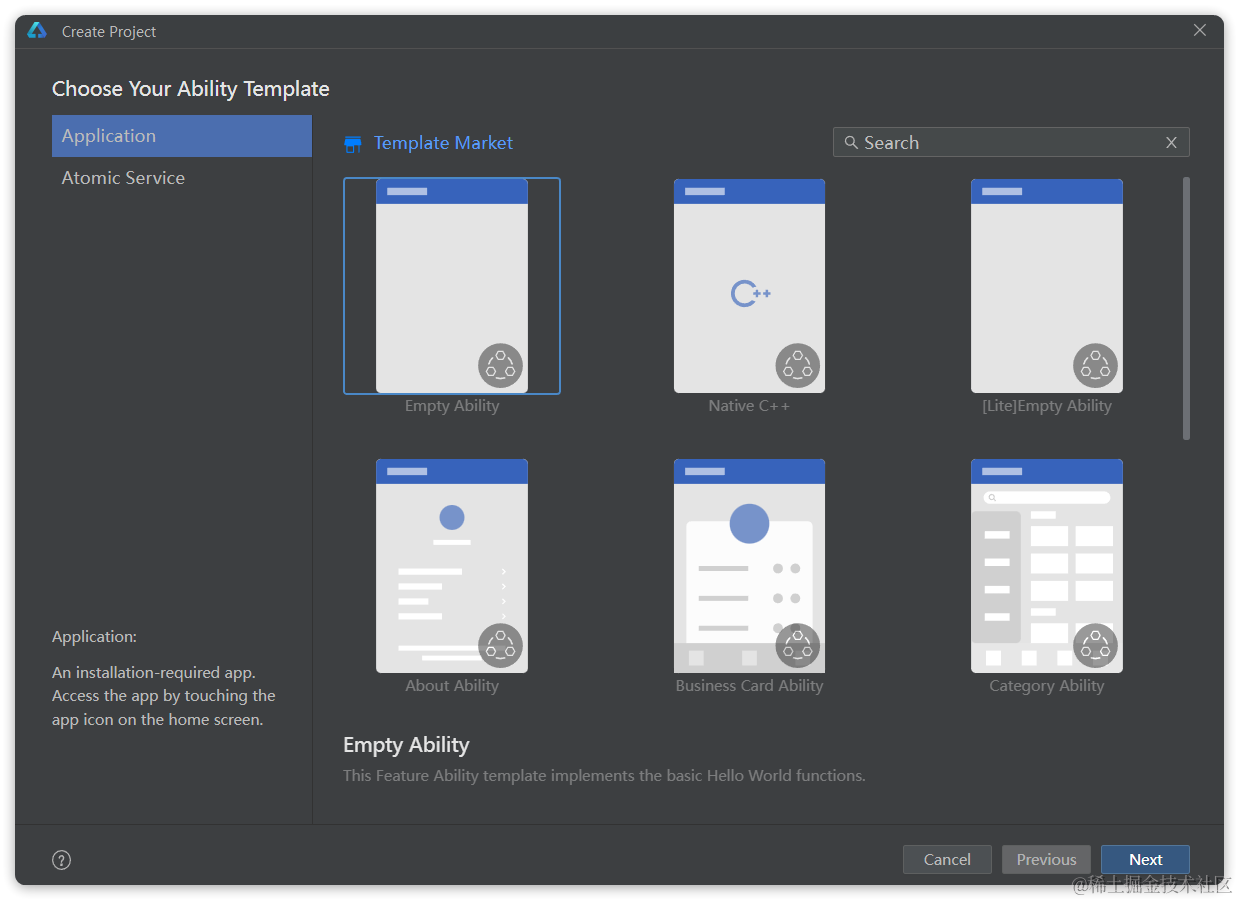
填寫項目信息,其中Project name、Bundle name、Save location都可以自定義:
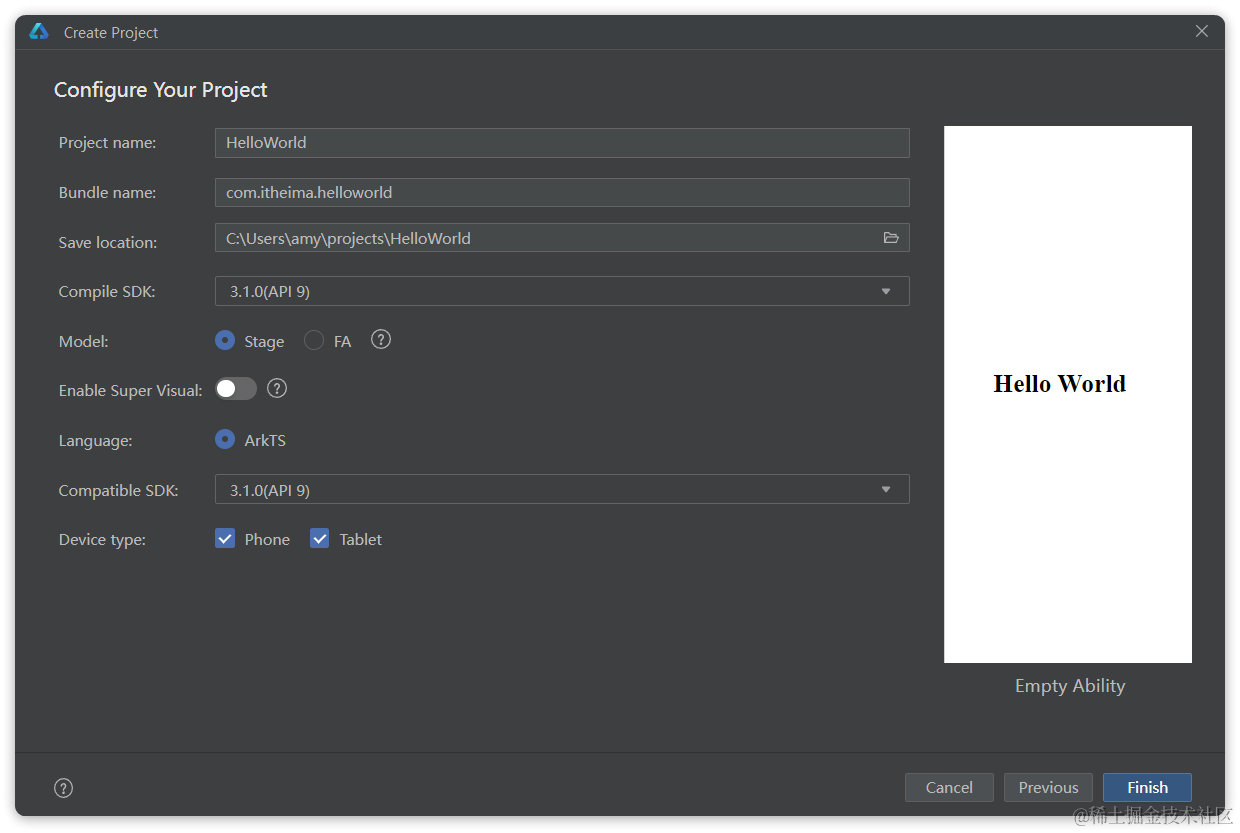
點擊Finish完成創建。最終開發界面如圖:
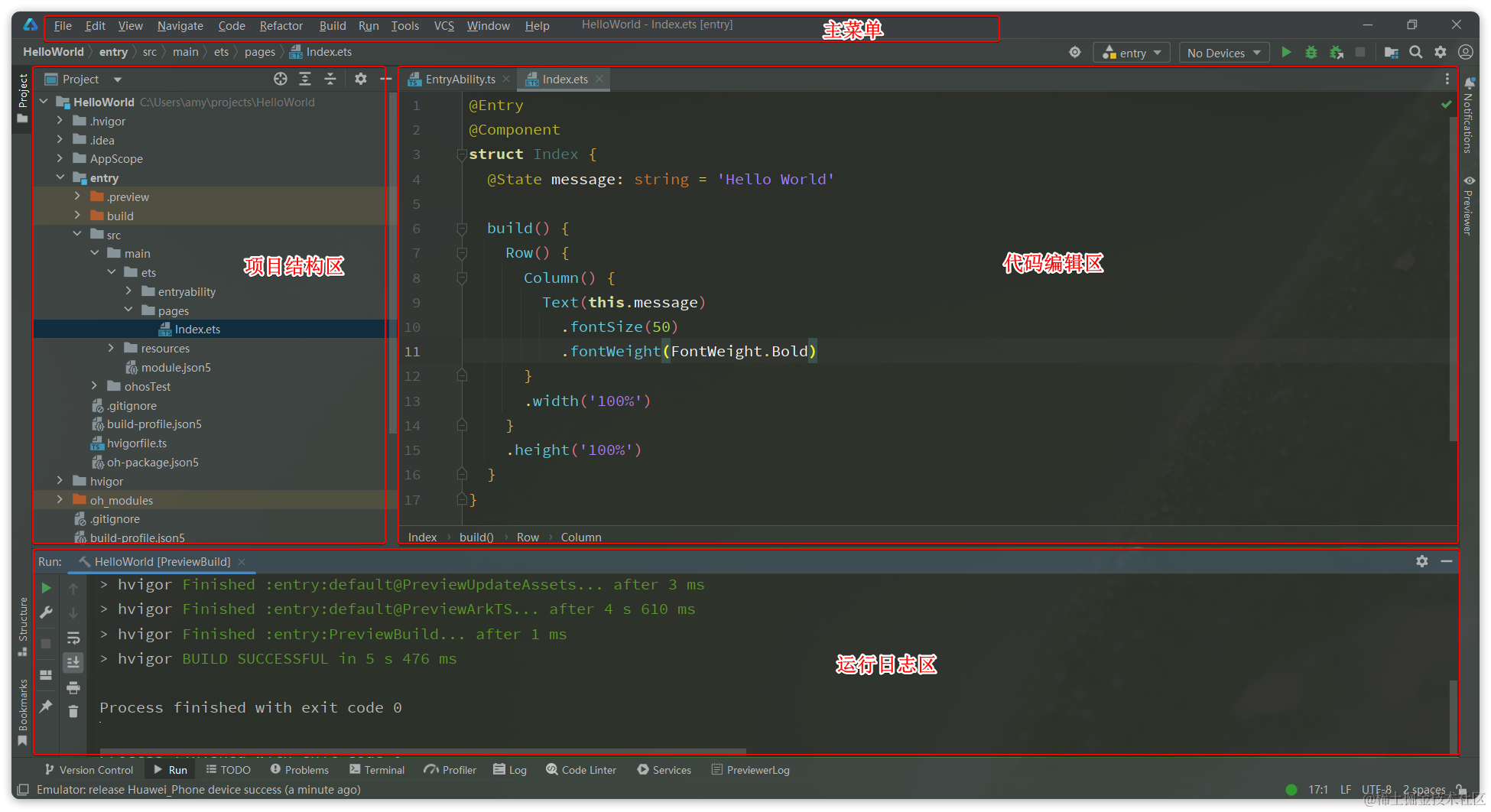
6.應用預覽
創建好的應用中已經有了基礎代碼,我們以后開發后可以直接在工具中預覽頁面樣式。如圖:
點擊右側的previewer選項卡,即可看到預覽效果:
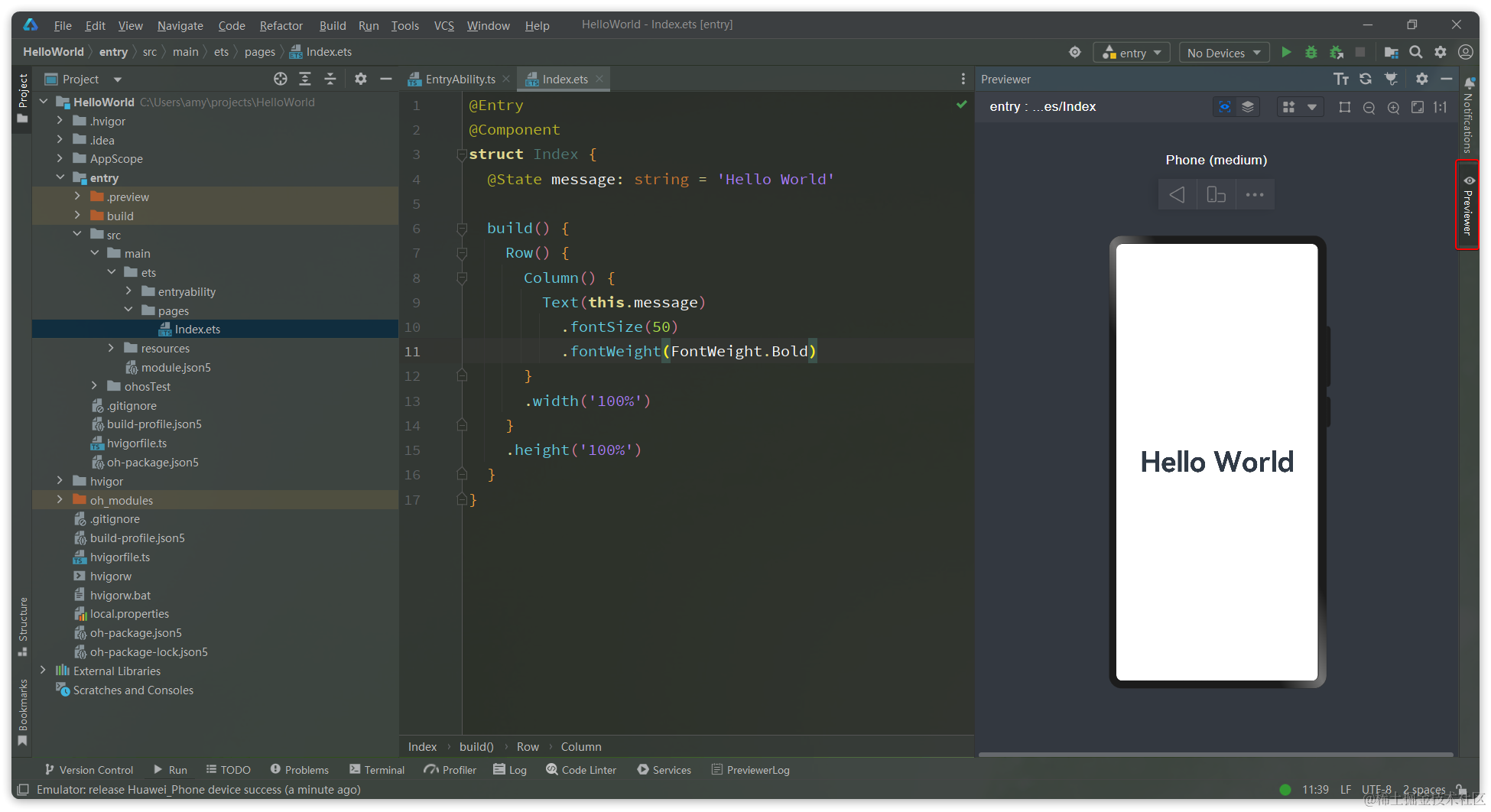
7.安裝模擬器
我們也可以利用設備模擬器來查看更真實的效果。不過需要先配置模擬器。
首先,選擇主菜單中的Tools,找到其中的Device Manager,即設備管理:
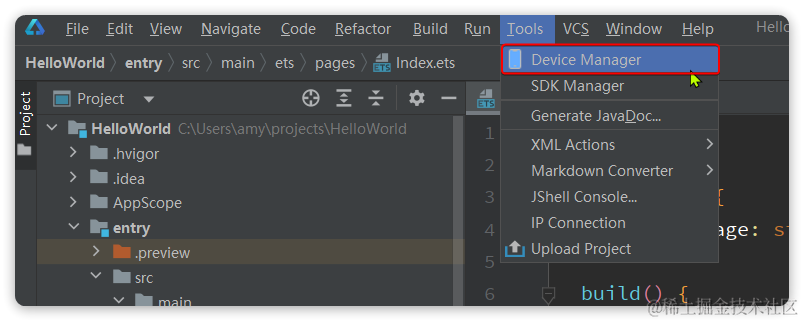
設備可以是遠端設備,也可以是本地設備,我們以本地設備為例。
默認本地沒有任何設備,選擇install來安裝一個:
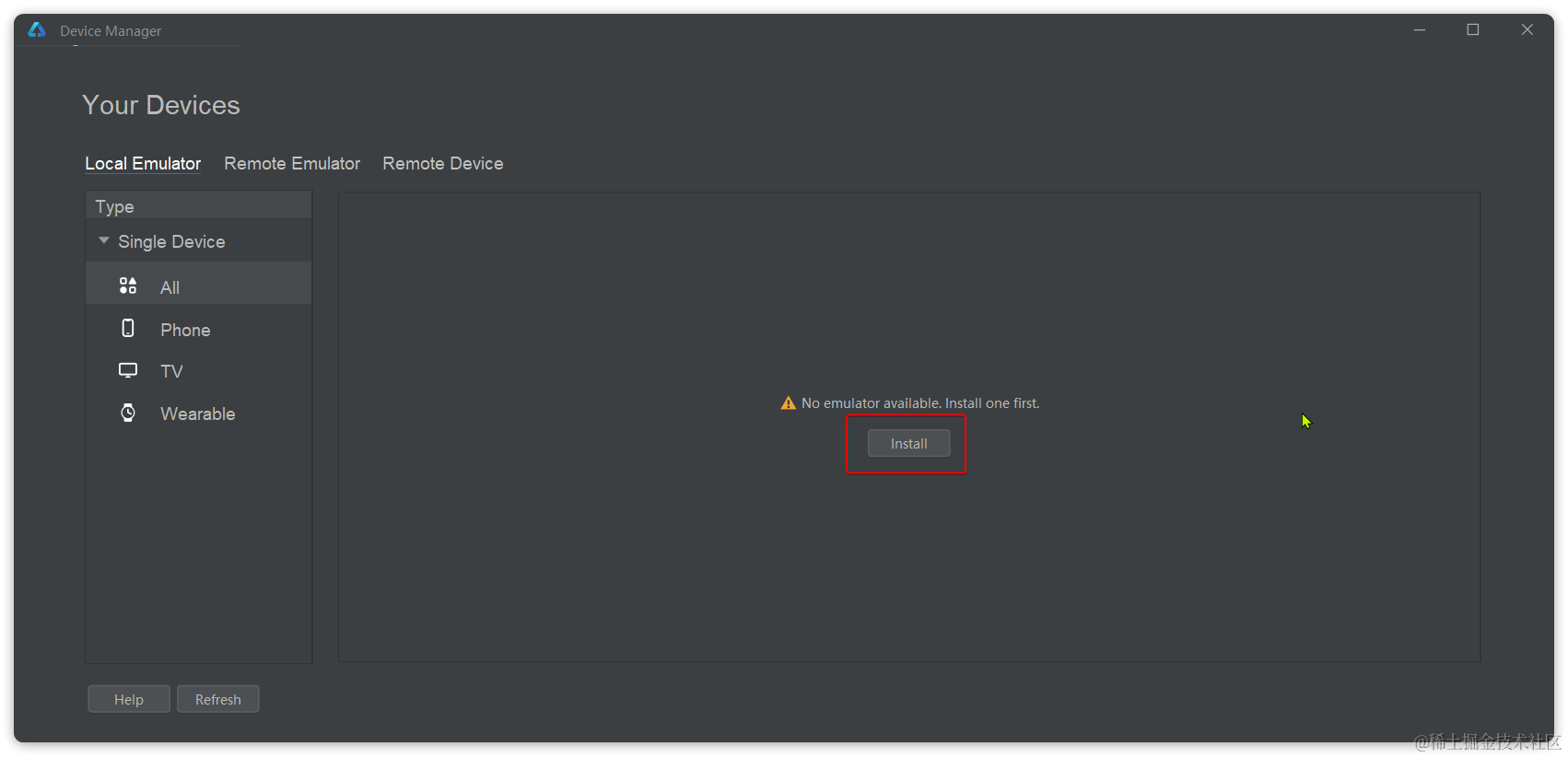
首次點擊時,會彈出一個窗口,下載必要的SDK依賴:
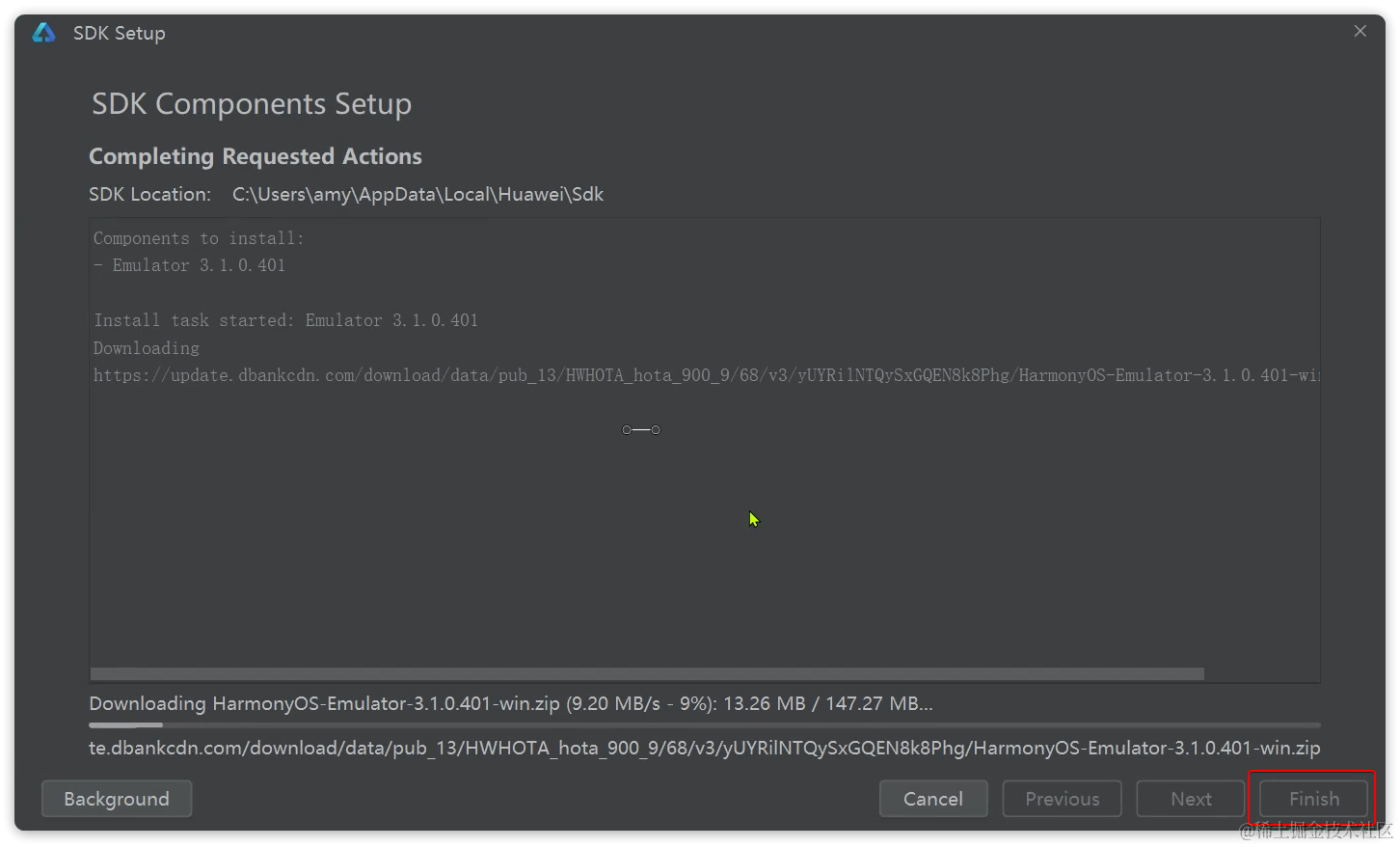
等待一段時間的下載之后,選擇Finish。
進入創建模擬器頁面,選擇New Emulator:
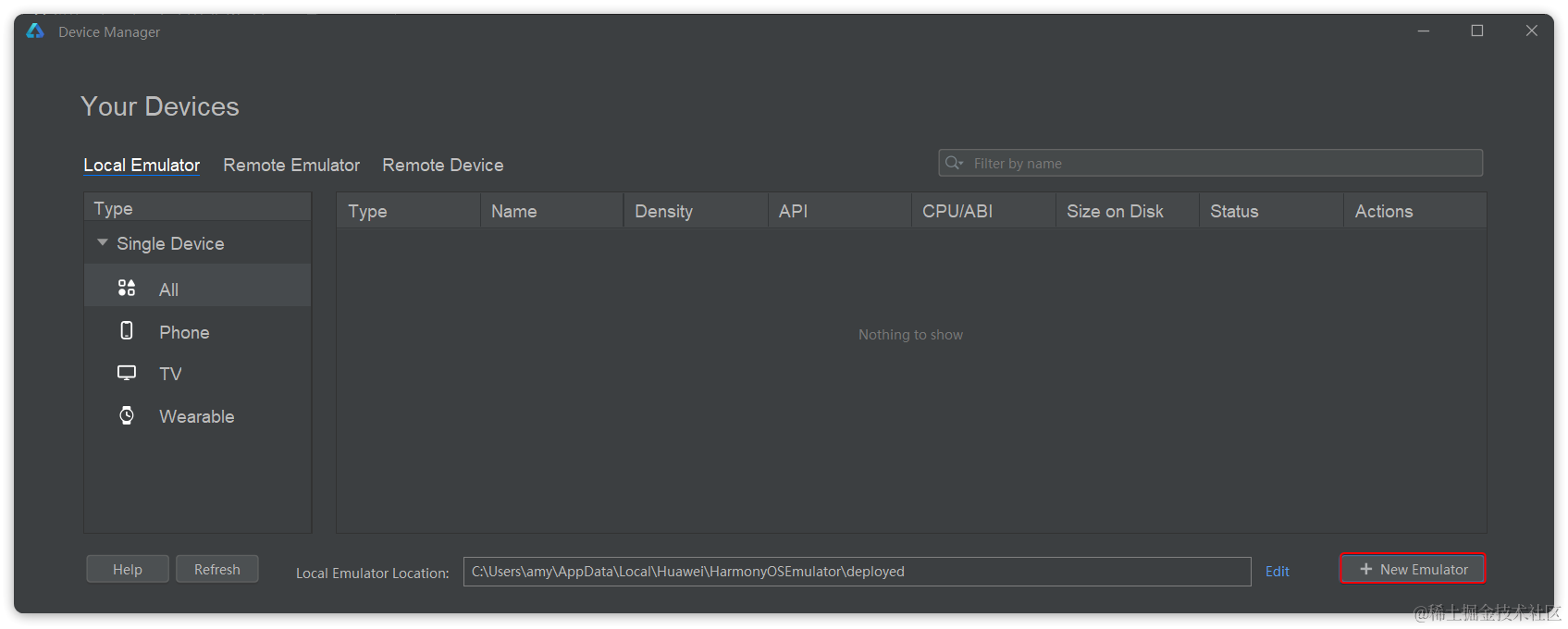
添加手機模擬器:
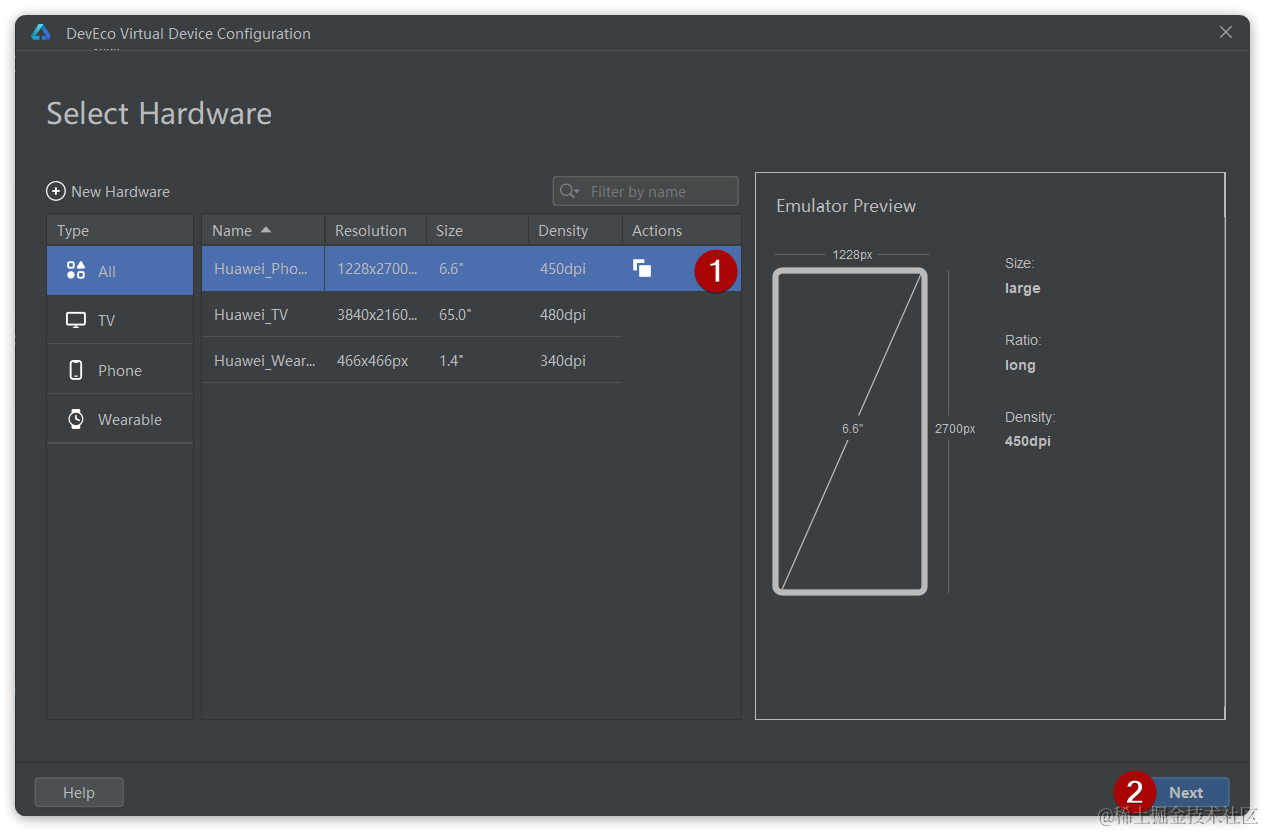
選擇api9版本,不過需要注意,首次進入此頁面,需要下載手機設備需要的系統,大概2.2G,需要耐心等待:
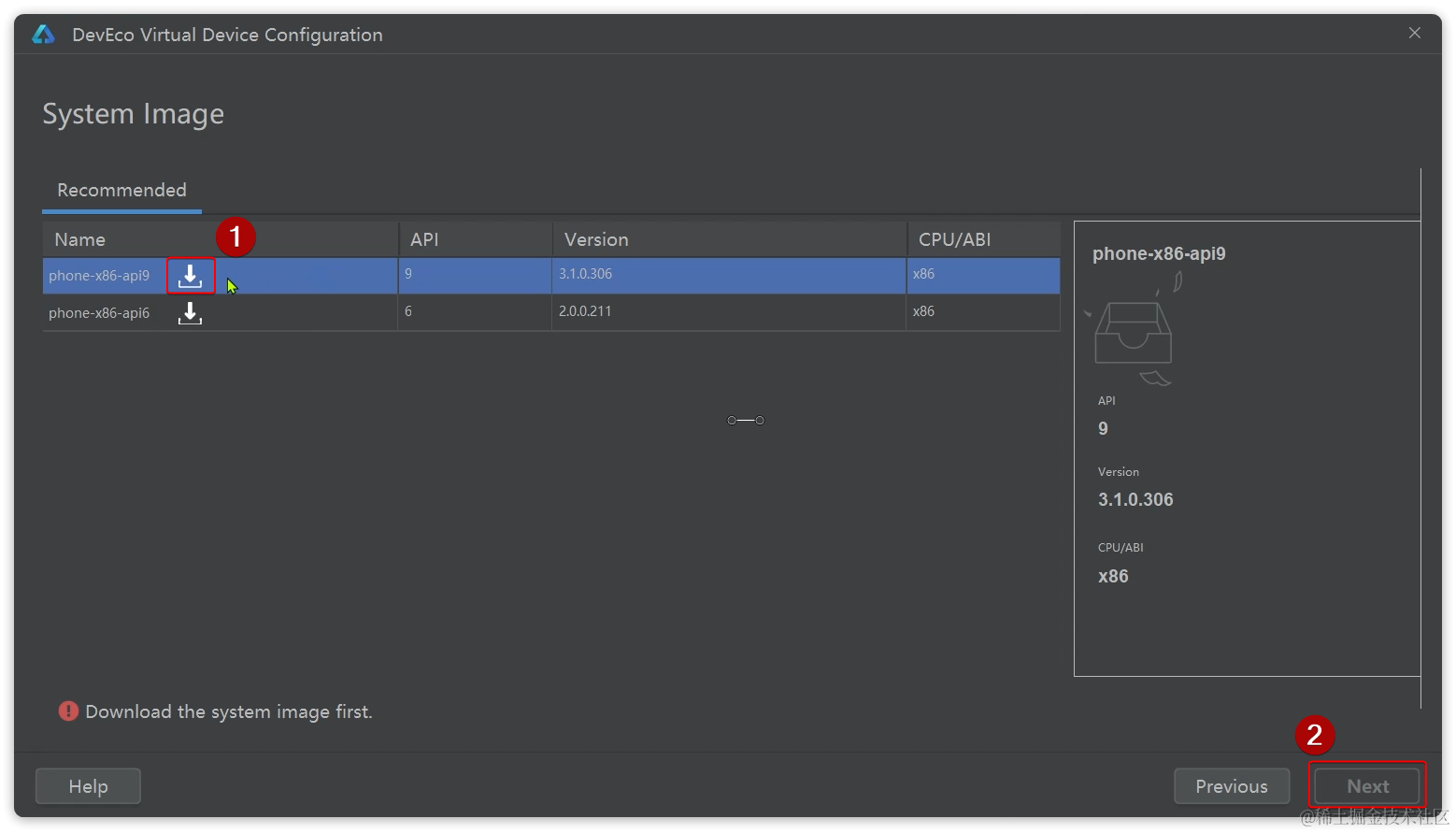
下載完成后,才可以選中,然后點擊Next,進入下一步:
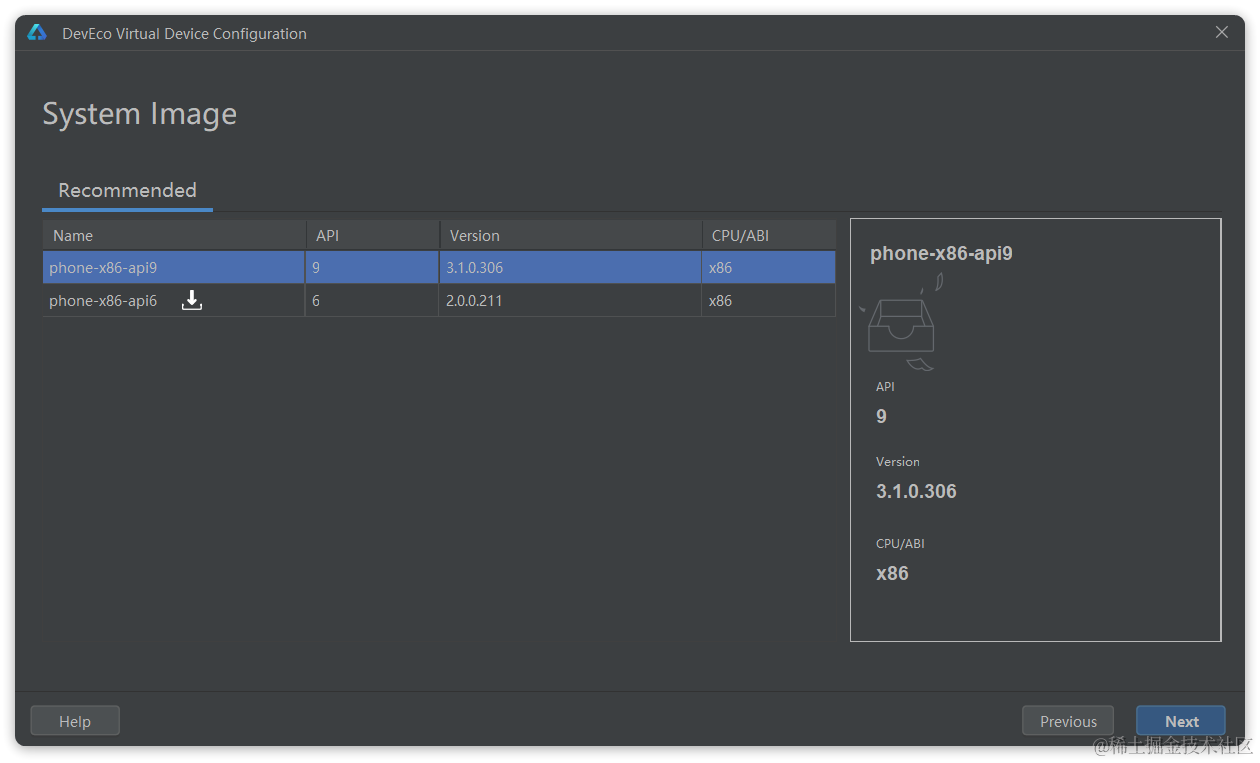
finish:
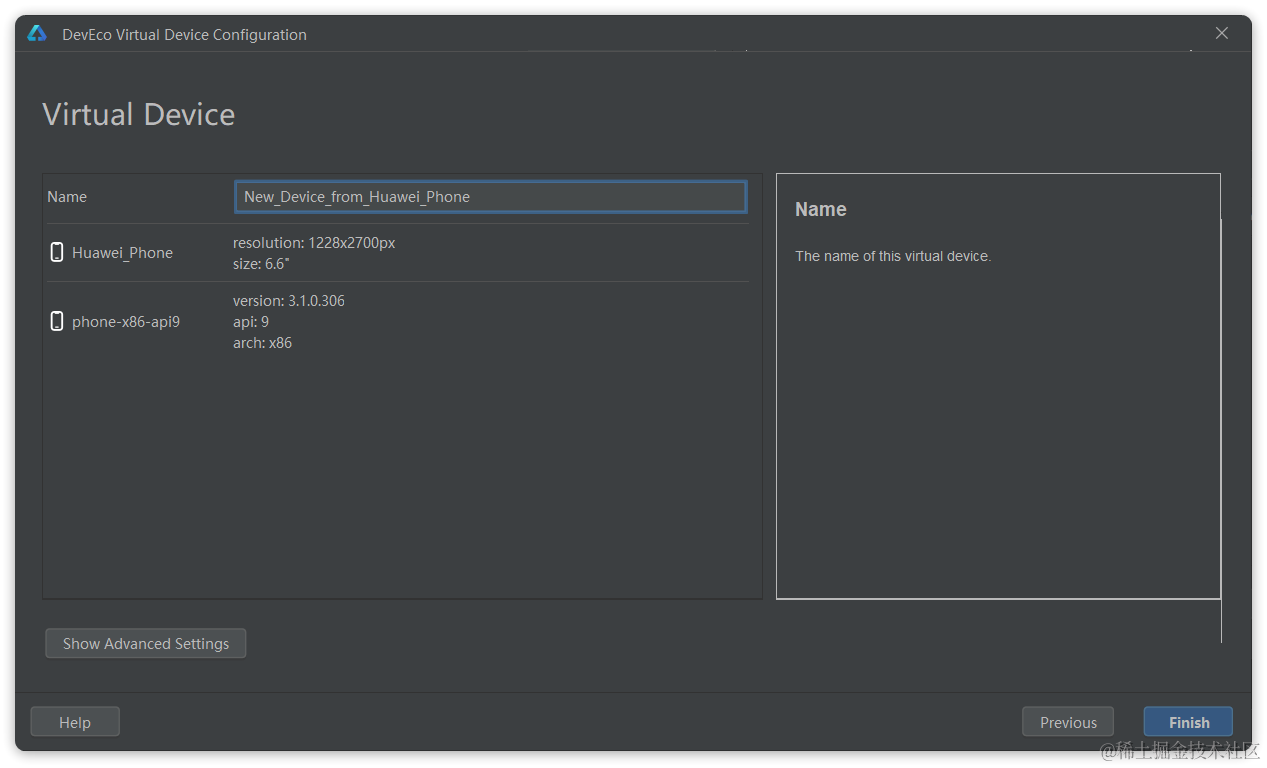
創建完成后,在設備列表中會出現一個本地設備,點擊后面的運行按鈕即可啟動設備模擬器:
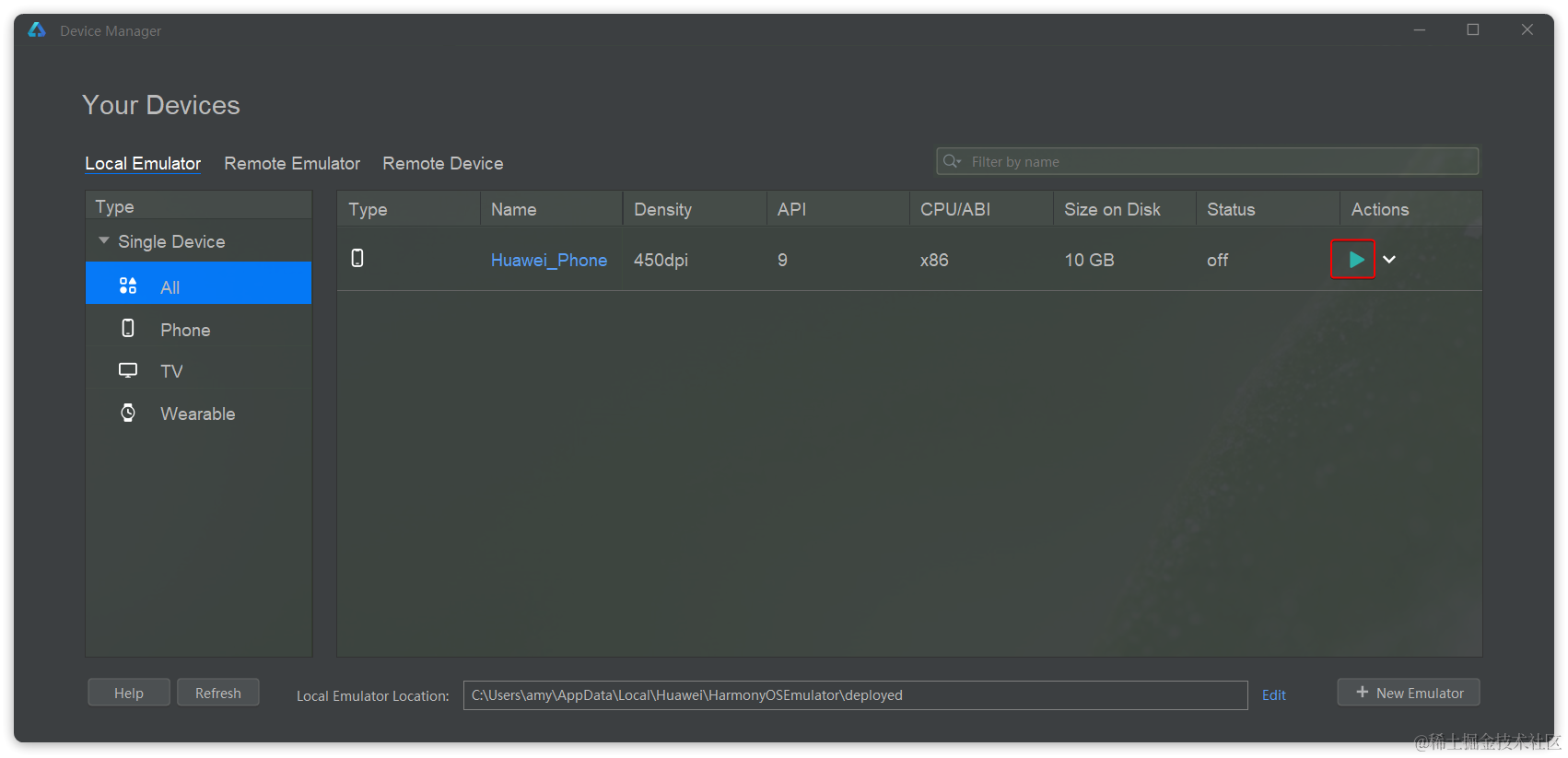
啟動后如圖:
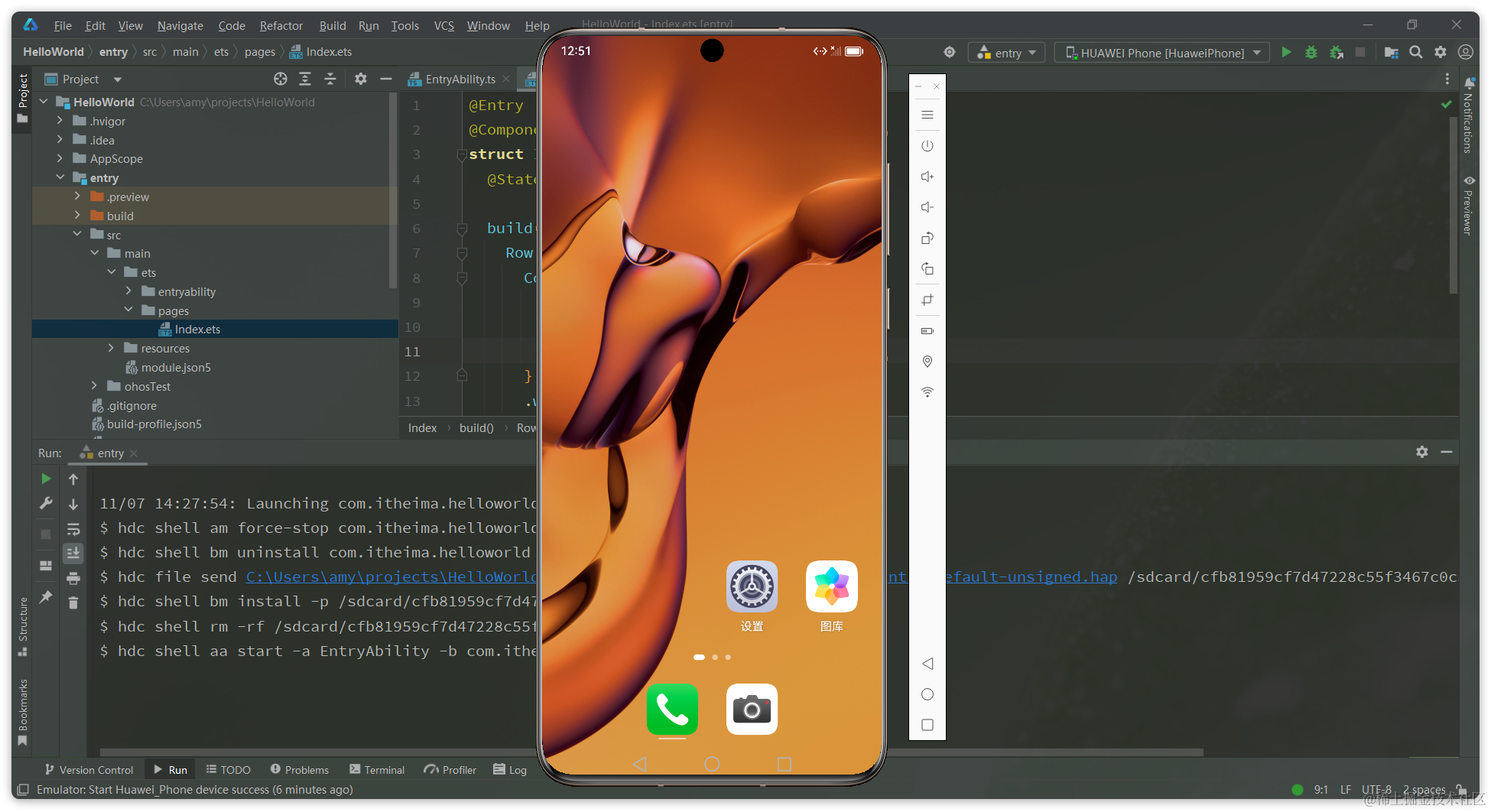
然后,在應用啟動位置選擇剛剛添加的模擬器:
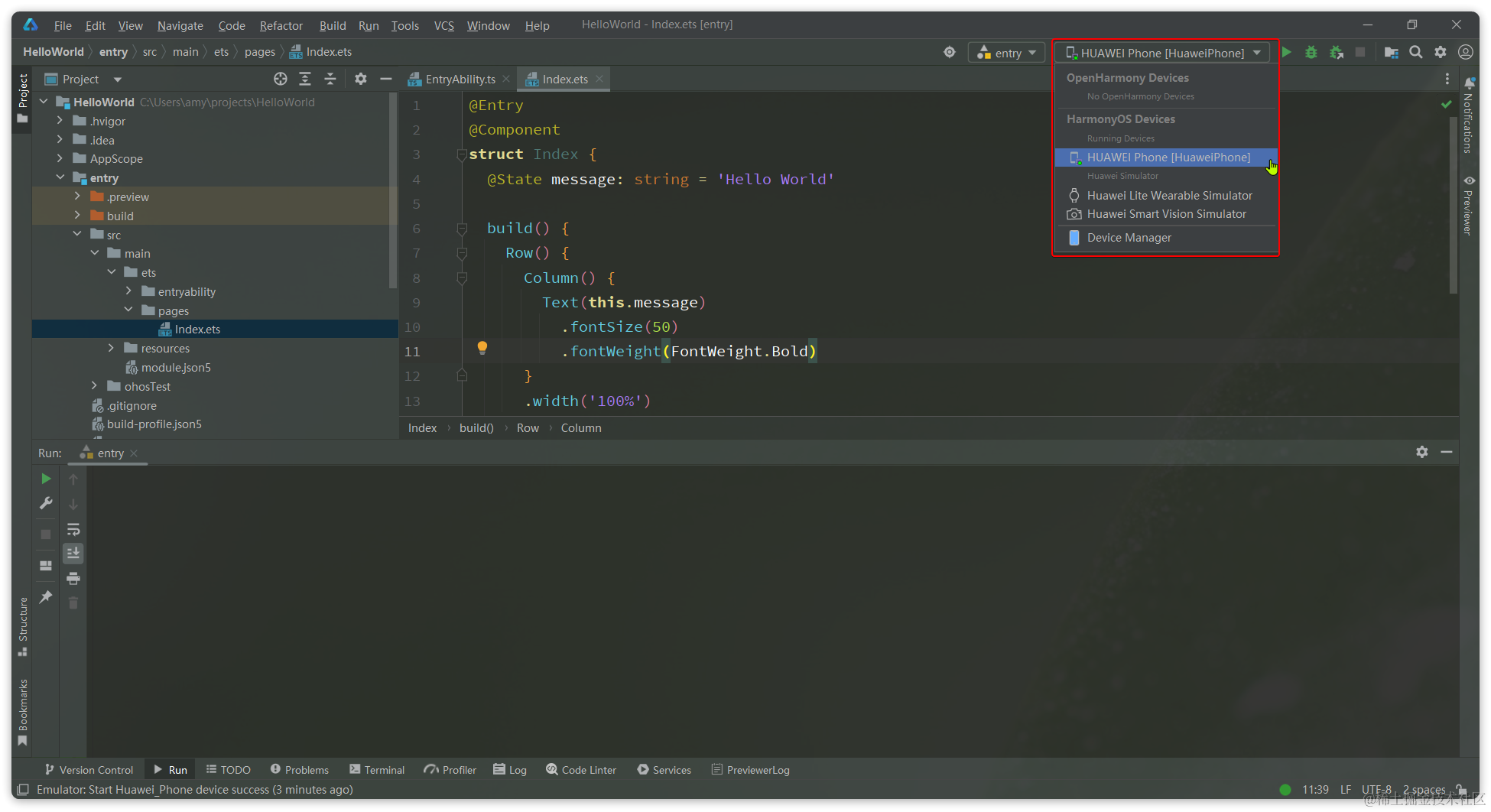
點擊啟動,可以將應用部署到模擬器:
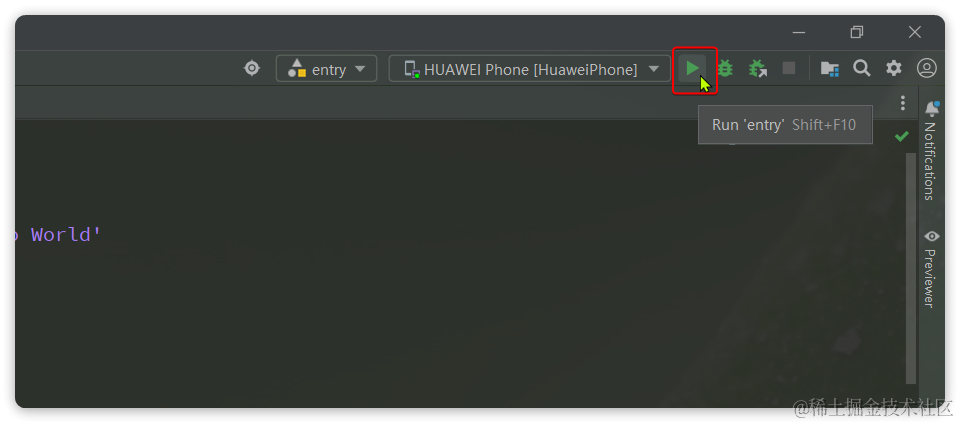
效果與預覽類似:








![【算法每日一練]-結構優化(保姆級教程 篇4 樹狀數組,線段樹,分塊模板篇)](http://pic.xiahunao.cn/【算法每日一練]-結構優化(保姆級教程 篇4 樹狀數組,線段樹,分塊模板篇))






![P1075 [NOIP2012 普及組] 質因數分解題解](http://pic.xiahunao.cn/P1075 [NOIP2012 普及組] 質因數分解題解)



)
